
Añadir una tabla de contenidos en Pages para iCloud
Para facilitar la navegación por el documento, Pages para iCloud genera una tabla de contenidos (TOC) que se actualiza automáticamente. Las entradas de la tabla de contenidos son enlaces, y puedes hacer clic en una entrada para saltar directamente a ella.
La tabla de contenidos se basa en los estilos de párrafo que se utilizan en el documento. Por ejemplo, si aplicas el estilo de párrafo Cabecera a los títulos de los capítulos y activas el estilo Cabecera para la tabla de contenidos, los títulos se añadirán a la tabla. A medida que modifiques el contenido, la tabla de contenidos se actualiza automáticamente.
Si descargas el documento en formato EPUB o PDF, la tabla de contenidos se incluye en las apps de lectura (como Apple Books) que admitan la navegación.
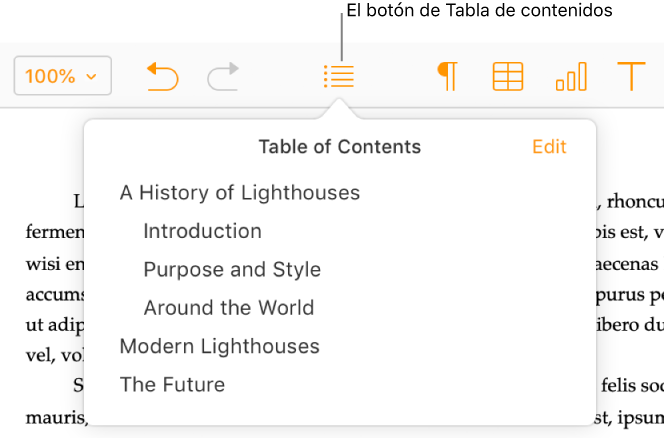
Crear una tabla de contenidos
Puedes elegir qué estilos de párrafo habilitas para la tabla de contenidos y cambiar la sangría.
Si aún no lo has hecho, aplica estilos de párrafo al texto que quieres que aparezcan en la tabla de contenidos.
Si la plantilla que has utilizado para crear tu documento incluía contenido de marcadores de posición que has modificado, puede que ya se hayan aplicado algunos estilos de párrafo.
Para ver la tabla de contenidos generada automáticamente, haz clic en el botón Tabla de contenidos
 de la barra de herramientas.
de la barra de herramientas.Las entradas de la tabla de contenidos dependen de los estilos de párrafo activados para la tabla de contenidos en la plantilla en uso (cada plantilla tiene estilos concretos activados por defecto). Por ejemplo, en una plantilla En blanco (retrato), los párrafos que utilizan los estilos Título y Cabecera están activados para la tabla de contenidos. Puedes cambiar qué estilos de párrafo están activos tal y como se detalla a continuación.
Para cambiar las entradas de la tabla de contenidos, haz clic en Editar en la esquina superior derecha de la tabla de contenidos y realiza una de las siguientes acciones:
Cambiar qué estilos de párrafo están activos: selecciona o anula los estilos de párrafo que quieres incluir o descargar y haz clic en Listo.
Cambiar el nivel de sangría de las entradas: haz clic en el botón de sangría izquierda o derecha a la derecha del estilo seleccionado.
Navegar con la tabla de contenidos
Haz clic en el botón Tabla de contenidos
 de la barra de herramientas y haz clic en un elemento.
de la barra de herramientas y haz clic en un elemento.
Si compartes un documento, los cambios que otra persona o tú realicéis en la tabla de contenidos no se reflejarán hasta que la cierres y la abras de nuevo.